Como reduzir o tamanho do WebM facilmente com essas maneiras simples
Os arquivos WebM são formatos isentos de royalties projetados para compartilhamento pela Internet. Muitos navegadores da Web, como Google, Firefox e Edge, suportam esses formatos de arquivo. Muitos vídeos encontrados na internet têm uma extensão de arquivo .webm. Além disso, os arquivos WebM contêm dados de áudio e vídeo semelhantes ao Matroska (MKV). Além disso, os arquivos WebM são compactados usando um codec VP8 ou VP9. Embora o WebM seja compactado, muitos entusiastas de vídeo ainda estão procurando uma maneira de reduzir o tamanho de seus vídeos WebM. E se você também quer aprender como compactar vídeos WebM, leia este post mais adiante.
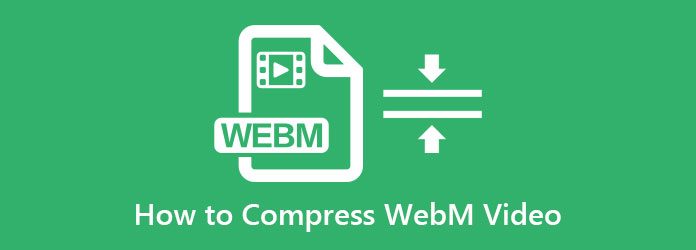
Parte 1. 2 maneiras de reduzir o tamanho do WebM em seu computador
Existem muitos compressores de vídeo poderosos que você pode usar para reduzir o tamanho de seus arquivos WebM. Mas nesta parte, apresentaremos os dois compressores de vídeo mais destacados para Windows e Mac e como compactar usando essas ferramentas.
Usando Tipard Video Converter Ultimate
O compressor WebM mais potente que você encontrará no mercado é Tipard Video Converter Ultimate. Este compressor de vídeo offline permite reduzir o tamanho do vídeo sem perder a qualidade. Além disso, ele pode compactar todos os formatos de arquivo porque suporta vários formatos de vídeo, como WebM, AVI, MKV, MP4, MOV, VOB, M4V e mais de 500. E com seu processo de aceleração ultrarrápido, você pode compactar arquivos com uma velocidade relâmpago. Além disso, possui muitos recursos avançados de edição, incluindo um conversor de vídeo, fusão de vídeo, removedor de marca d'água de vídeo e muito mais da Caixa de ferramentas. Você também pode baixar Tipard Video Converter Ultimate em todas as plataformas de mídia, como Windows, Mac e Linux.
Como compactar arquivos Webm usando Tipard Video Converter Ultimate:
Passo 1Primeiro, baixe o Tipard Video Converter Ultimate no seu dispositivo clicando no Baixar botão abaixo para Windows ou Mac. Após a instalação, execute o aplicativo no seu dispositivo.
Passo 2Em seguida, na interface principal, vá para o Caixa de ferramentas painel e clique no Compressor Vídeo opção.
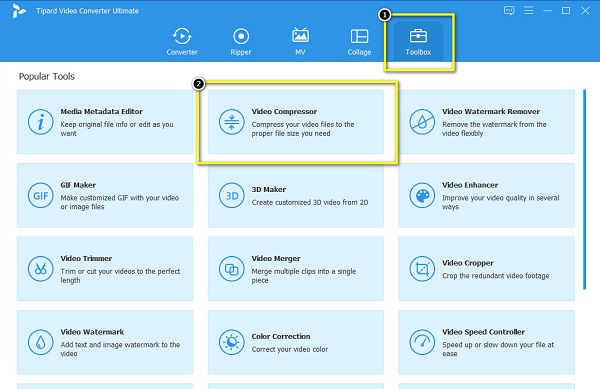
Passo 3E então, marque o mais (+) botão assinar para importar o vídeo Webm que você deseja compactar. Você também pode arrastar e soltar seu arquivo no botão de sinal + para enviar um vídeo.
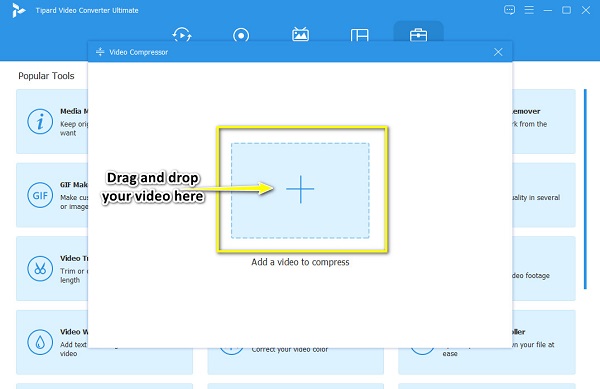
Passo 4Agora, reduziremos o tamanho do arquivo clicando no botão seta para cima/para baixo ou movendo o controle deslizante ao lado de Tamanho. Você também pode alterar o seu vídeo resolução, formato e taxa de bits.
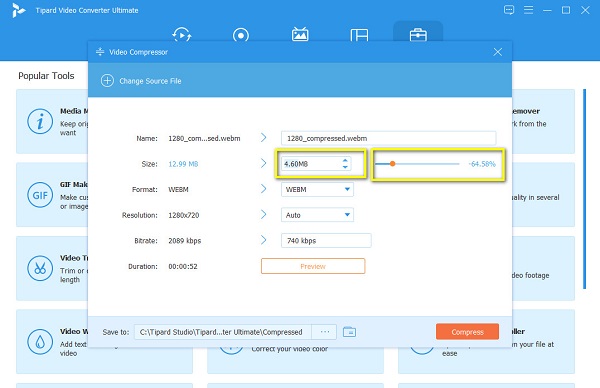
Passo 5Finalmente, clique no botão Comprimir botão para salvar as alterações feitas em seu arquivo WebM. Em seguida, aguarde alguns segundos e seu vídeo será compactado.
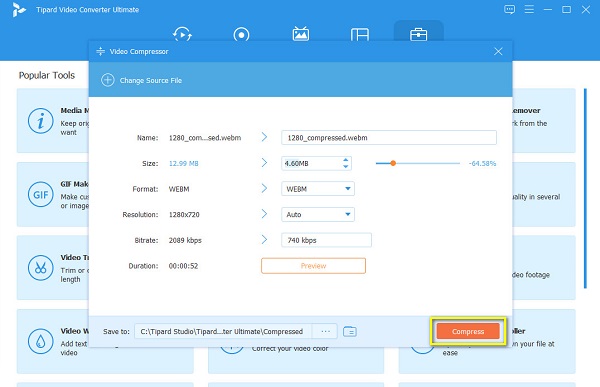
Conversor VideoProc
Se você quiser mais opções, também pode tentar o VideoProc Converter para compactar o tamanho do arquivo WebM. Com sua interface intuitiva, você pode facilmente compactar seus vídeos no tamanho desejado. Além disso, com esta ferramenta, você pode reduzir o tamanho do seu arquivo ajustando a resolução do seu vídeo. E o que é ainda mais incrível com esta ferramenta é que você pode cortar, recortar, girar e adicionar legendas ao seu arquivo. Além disso, VideoProc Converter permite que você comprima seus vídeos sem perder qualidade.
No entanto, muitos iniciantes estão tendo dificuldade em usar este aplicativo porque possui uma interface difícil de operar.
Como redimensionar seu arquivo WebM usando o VideoProc Converter:
Passo 1Baixar Conversor VideoProc no seu dispositivo. Siga o procedimento de instalação e abra-o.
Passo 2E na interface principal do usuário, você verá quatro opções. Selecione os Vídeo opção.
Passo 3Em seguida, clique no Envio vídeo ícone para carregar o arquivo WebM que você deseja compactar.
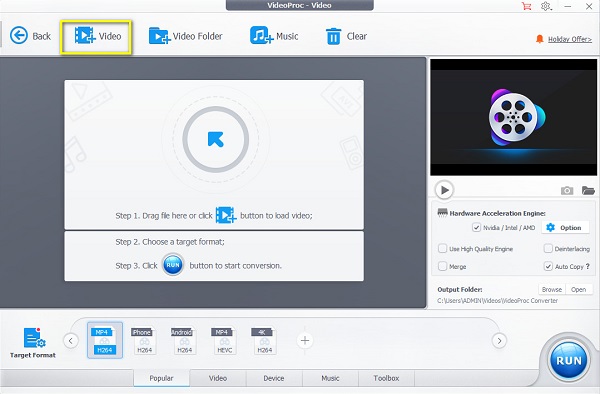
Passo 4E então, clique no Opção botão no ícone de engrenagem para alterar a resolução do seu vídeo. Em seguida, uma nova guia solicitará onde você alterará a resolução do seu vídeo para comprimi-lo.
Passo 5Por fim, clique no Pronto botão, em seguida, pressione Execute para compactar seu vídeo WebM. Clique aqui para obter um método simples para compactar arquivos AVI.
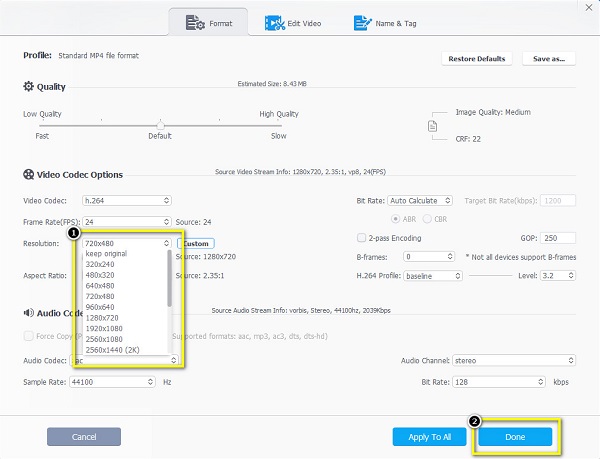
Parte 2. Como Comprimir o Vídeo WebM Online
Muitas pessoas também estão pesquisando online sobre como compactar seus arquivos WebM usando um compressor de vídeo online. Felizmente, existem aplicativos online que podem ajudá-lo a reduzir o tamanho de seus arquivos WebM. Portanto, se você quiser aprender o que são essas ferramentas e como compactar arquivos WebM online, leia esta parte inteiramente.
VEED.io
Veed.io. é um aplicativo online que pode ajudá-lo a compactar seus arquivos WebM. É acessível em quase todos os navegadores da web, incluindo Google, Firefox e Safari. Além disso, o VEED.io possui predefinições de resolução que você pode escolher. Além disso, ele suporta muitos formatos de arquivo, como WebM, MP4, AVI e MOV. Muitos iniciantes também preferem usar esta ferramenta porque é fácil e segura de usar. No entanto, o VEED.io possui um processo de upload lento, o que o torna inconveniente para muitos usuários.
Como compactar arquivos WebM usando VEED.io:
Passo 1No navegador que você usa, pesquise VEED.io na sua caixa de pesquisa. Em seguida, na interface principal, clique no botão Escolher vídeo para enviar o vídeo que deseja compactar.
Passo 2E então, marque o Enviar um arquivo botão para importar seu vídeo. Depois que seu vídeo for carregado, ajuste o deslizante abaixo da opção de compressão para arquivo menor para compactar seu vídeo.
Passo 3Em seguida, clique no Comprimir Vídeo botão para finalizar o processo.
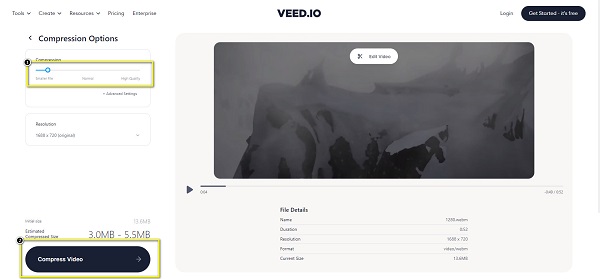
FlexClip
FlexClip é outro compressor de vídeo online que você pode usar em qualquer navegador da web. Esta ferramenta online tem uma interface fácil de usar, tornando-se uma ferramenta amigável. Além disso, você pode escolher entre as opções de qualidade compactada em qual porcentagem deseja compactar seu arquivo WebM. E ao contrário de outros aplicativos online, o FlexClip não contém anúncios perturbadores. Além disso, possui um processo de importação e exportação rápido, portanto, a conveniência não é um problema com este aplicativo. Mas a desvantagem dessa ferramenta é que ela depende da Internet.
Como diminuir o tamanho do WebM usando o FlexClip:
Passo 1Abra seu navegador e pesquise FlexClip na caixa de pesquisa. Em seguida, na interface do usuário principal, clique no botão Navegue pelo vídeo para carregar seu arquivo WebM.
Passo 2Em seguida, clique no botão suspenso ao lado Qualidade compactada para selecionar a porcentagem de compactação de sua preferência.
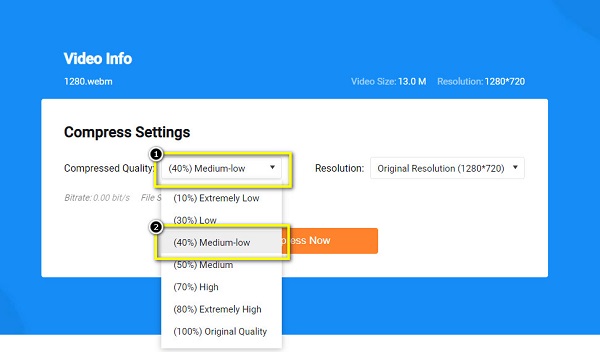
Passo 3Em seguida, clique no botão Comprimir Agora botão para a etapa final. E é isso! Agora você pode visualizar o arquivo compactado nas pastas do computador.
Parte 3. Perguntas frequentes sobre como compactar vídeo WebM
Como faço para converter um arquivo WebM para MP4?
Com o Tipard Video Converter Ultimate, siga os passos simples abaixo.
Baixar Tipard Video Converter Ultimate, Então clique no Adicionar arquivos botão na interface principal.
Clique na drop-down seta ao lado Converter tudo eme selecione o formato MP4.
Em seguida, clique no botão Converter tudo botão para converter seu arquivo WebM para MP4.
O WebM é melhor que o MP4?
Quando se trata de tamanho de arquivo, os arquivos WebM são mais compactados que o formato MP4. A taxa de compactação do WebM é maior que o MP4. No entanto, quando se trata de compatibilidade, o MP4 é melhor que o WebM.
O WebM é de alta qualidade?
Os arquivos WebM fornecem vídeos de alta qualidade. Além disso, a reprodução deste formato de vídeo é fácil, facilitando a reprodução em qualquer reprodutor de mídia.
Conclusão
Existem muitos aplicativos de software que você pode usar para compactar vídeos WebM on-line e off-line. No entanto, usar uma ferramenta online é bastante trabalhoso se você tiver uma conexão de internet lenta. Portanto, se você deseja um compressor de vídeo para download com muitos recursos avançados de edição, use Tipard Video Converter Ultimate.







